电脑装系统可以直接拿硬盘去店里装吗
时间: 2018-02-04 来源:www.luobowin10.com 编辑:萝卜家园Win10系统去电脑店重装系统,只带硬盘去可以吗?很多人自己不会装系统,会选择去电脑店找师傅帮忙,不过电脑机箱太重搬运很麻烦,那么能不能直接拿硬盘去店里装?其实是可以的,只不过需要拆硬盘装硬盘等过程,而且去店里安装一般只需执行一半,另一半过程需要回到家里继续执行,下面小编跟大家介绍具体的安装方法。
相关教程:
安装须知:
1、如果是很古老的电脑,老主板内存1G的需要让师傅给你装xp系统,大部分电脑都可以装win7以上的系统
2、如果是2012之后买的新型uefi机型,需要让师傅在uefi下装64位系统,本文仅介绍legacy方式的安装过程
3、虽然只带硬盘就可以装系统,但是不能保证100%能成功安装,建议用户谨慎选择此方法
安装准备:
1、系统iso文件下载:中关村ghost win7 64位免激活旗舰版V2017.12
2、解压工具:WinRAR或好压等等
3、4G以上U盘:大白菜u盘制作教程
拿硬盘去电脑店安装系统过程:
1、电脑店一般是通过U盘pe来安装,制作U盘启动盘之后,将系统iso文件直接复制到U盘的GHO目录下,iso镜像不用解压;
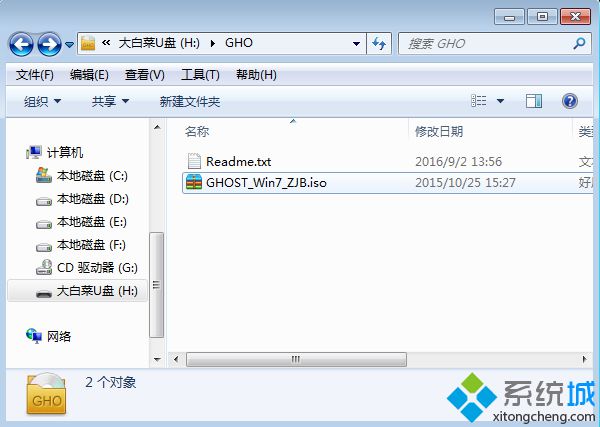
2、将你的硬盘装在主机箱上面,在电脑上插入U盘,重启后不停按F12或F11或Esc等快捷键打开启动菜单,选择U盘选项回车,比如General UDisk 5.00,如果不支持热键,参考:怎么设置开机从U盘启动;

3、从U盘启动进入到这个菜单,按数字2或通过方向键选择【02】选项回车,启动pe系统,如果无法进入则选择【03】旧版PE系统;
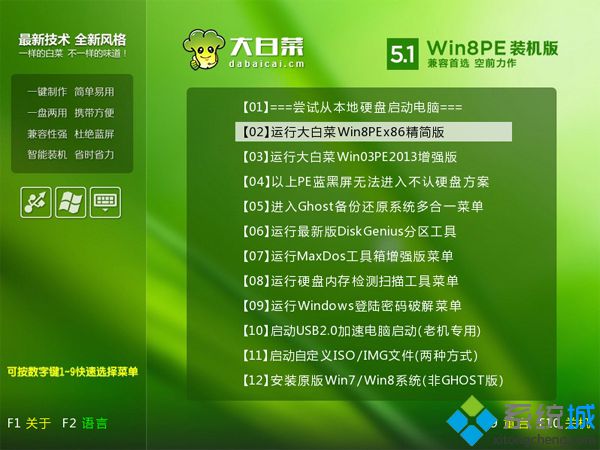
4、启动后进入到pe系统,如果你只需格式化C盘,直接执行第6步,如果要全盘重新分区,双击打开【DG分区工具】,右键点击硬盘,选择【快速分区】;
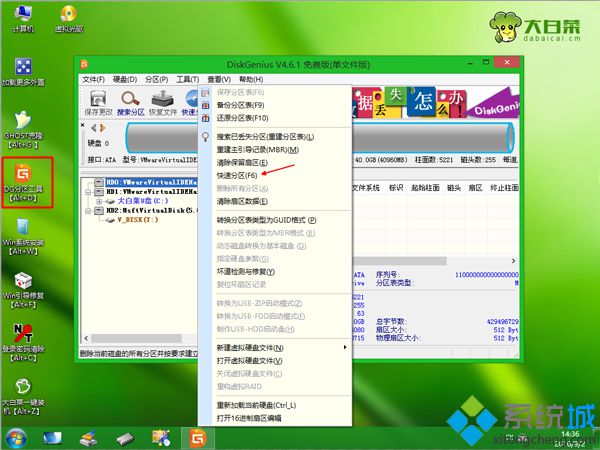
5、设置分区数目和分区的大小,一般C盘建议50G以上,如果不是固态盘,不要勾选对齐分区,避免有些老主板不支持4k对齐导致无法启动,如果是固态硬盘,勾选“对齐分区”扇区2048即可4k对齐,点击确定,执行硬盘分区过程;
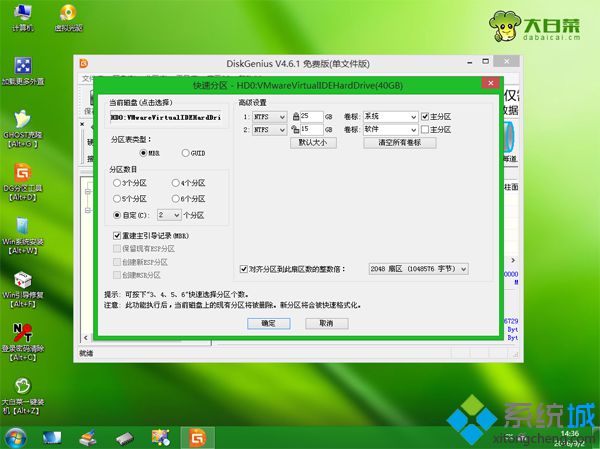
6、完成分区之后,桌面上双击打开【大白菜一键装机】,GHO WIM ISO映像路径选择系统iso镜像,此时工具会自动提取gho文件,点击下拉框,选择gho文件;

7、然后点击“还原分区”,选择系统安装位置,一般是C盘,pe下盘符可能不对应,如果不是显示C盘,可以根据“卷标”、磁盘大小选择,点击确定;
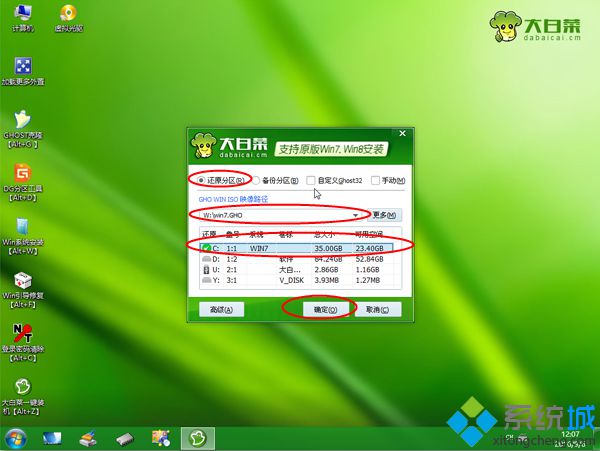
8、弹出这个提示框,勾选“完成后重启”和“引导修复”,点击是开始执行C盘格式化以及安装系统过程;
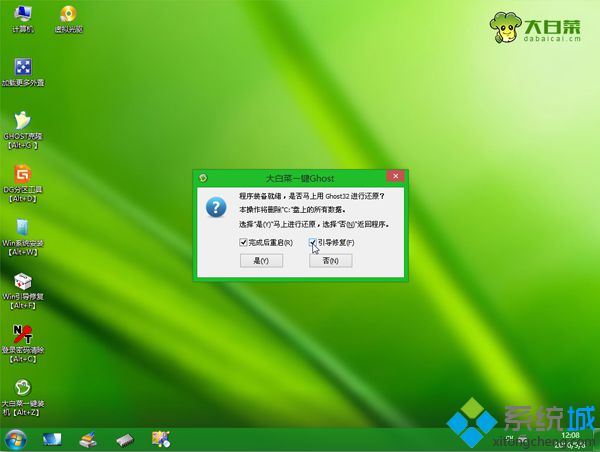
9、转到这个界面,执行系统安装部署到C盘的操作,这个过程需要5分钟左右,这个过程到100%完成后,要关机拆下硬盘,当看到这个界面结束后,就可以让师傅关机拆下你的硬盘;
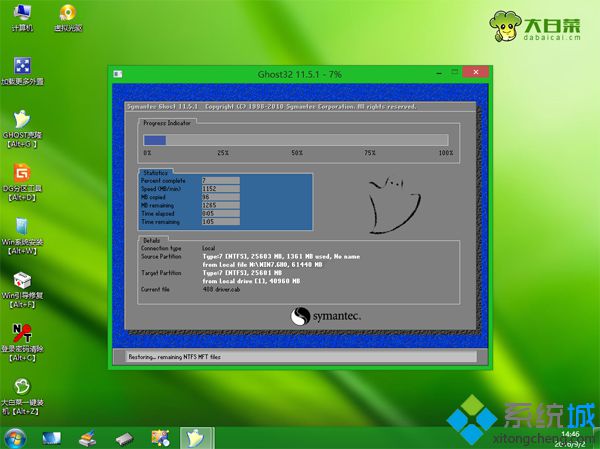
10、回到家将硬盘装回你的电脑上,开机启动,电脑会启动进入这个界面,继续进行安装系统和系统配置过程,安装后自动执行系统激活操作,之所以需要拿回来继续装,是因为这一步是装驱动的过程,必须是装你电脑的驱动,如果是装了其他电脑的驱动,很可能不兼容导致无法开机;
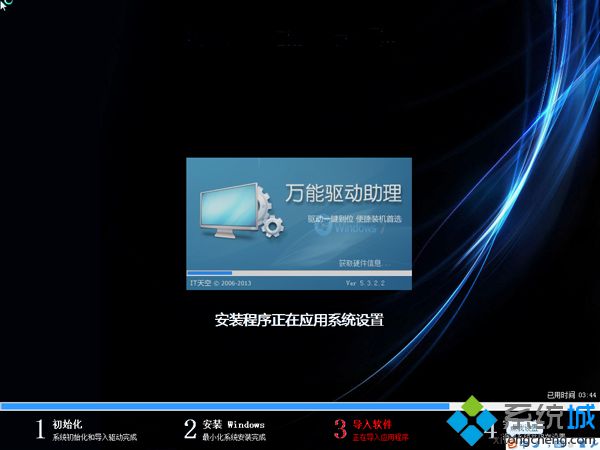
11、安装系统过程需要5-10分钟左右,在启动进入全新系统桌面后,系统全新安装完成。

电脑装系统是可以直接拿硬盘去店里面装的,只不过中间的过程比较繁琐,安装要分两部分完成。
相关文章
- 笔记本 GHOST XP SP3 装机版 2016V09
- 深度技术 GHOST XP SP3 装机版 2016V09
- 番茄花园 GHOST XP SP3 装机版 2016V09
- 电脑公司 GHOST XP SP3 装机版 2016V09
- 雨林木风 GHOST XP SP3 装机版 2016V09
- 老九系统 GHOST XP SP3 装机版 2016V09
- 笔记本 GHOST XP SP3 可靠装机版 2016年09月
- GHOST XP SP3 老机优化装机版 2016年09月
- 电脑公司 GHOST XP SP3 完美装机版 2016年09月
- 深度技术 GHOST XP SP3 优化装机版 2016年09月
最笔记本WIN10系统
- 1笔记本Ghost Win10 x64位 经典旗舰版V2
- 2萝卜家园Ghost Win10 32位 绝对装机版 2016
- 3笔记本Ghost Win10 x64 推荐装机版2017
- 4笔记本Ghost Win10 x64 完整装机版V201
- 5笔记本Ghost Win10 X32稳定通用版v2017
- 6笔记本Ghost Win10 x32位 最新装机版20
- 7笔记本 Ghost Win10 64位 专业版 2015.
- 8笔记本Ghost Win10 x64位 官方旗舰版20
- 9笔记本Ghost Win10 x64位 官网装机版20
- 10笔记本Ghost Win10 (64位) 优化精简版V
萝卜家园WIN10系统下载榜
 笔记本Ghost Win10 64位 企业版 2016.09(免激活)
笔记本Ghost Win10 64位 企业版 2016.09(免激活) 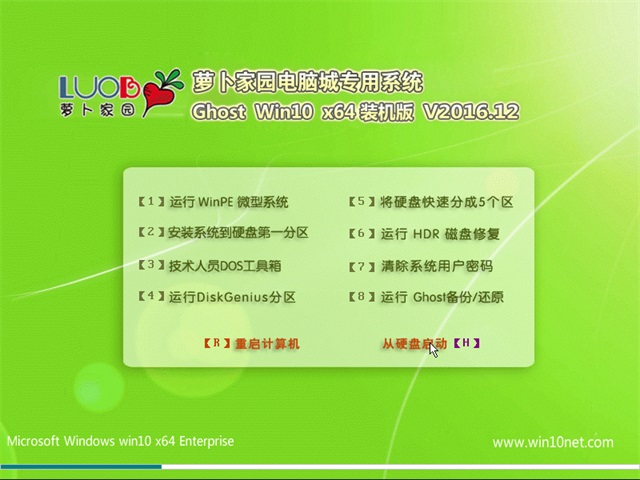 笔记本Ghost Win10 (64位) 稳定极速版2016v12(激活版)
笔记本Ghost Win10 (64位) 稳定极速版2016v12(激活版)  萝卜家园 Ghost Win10 X64 装机版 2016年05月
萝卜家园 Ghost Win10 X64 装机版 2016年05月 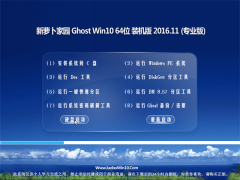 笔记本Ghost Win10 (X64)专业版 v2016.11(激活版)
笔记本Ghost Win10 (X64)专业版 v2016.11(激活版)  笔记本 Ghost Win10 64位 专业版 2015.12
笔记本 Ghost Win10 64位 专业版 2015.12  笔记本 Ghost Win10 32位 装机极速版 V2016.04
笔记本 Ghost Win10 32位 装机极速版 V2016.04  笔记本 Ghost Win10 32位 特别装机版 2016年09月
笔记本 Ghost Win10 32位 特别装机版 2016年09月  笔记本Ghost Win10 x64位 经典旗舰版V201704(免激活)
笔记本Ghost Win10 x64位 经典旗舰版V201704(免激活) 